IPTV Smarters est l’une des applications IPTV les plus populaires et les plus faciles à utiliser. Elle permet d’accéder à des milliers de chaînes de télévision en direct, des films et des séries en streaming, le tout depuis une seule interface conviviale. Vous possédez une Smart TV et souhaitez profiter de vos abonnements IPTV ? Voici un guide complet étape par étape.
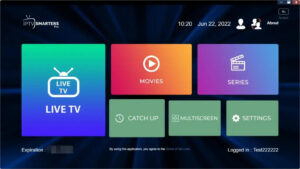
🌟 Qu’est-ce qu’IPTV Smarters ?
IPTV Smarters est une application qui vous permet de :
✅ Organiser et regarder vos chaînes IPTV en direct
✅ Profiter du replay et de la vidéo à la demande (VOD)
✅ Utiliser un guide TV électronique (EPG)
✅ Créer des listes de favoris
✅ Accéder à plusieurs profils d’utilisateur
Elle ne fournit pas de contenu par défaut : c’est à vous d’entrer vos identifiants IPTV ou votre lien M3U.
🧰 Ce dont vous avez besoin avant d’installer IPTV Smarters
Avant de commencer, assurez-vous d’avoir :
-
Une Smart TV compatible (Android TV, Fire TV, Samsung Tizen ou LG webOS)
-
Une connexion Internet stable (Wi-Fi ou câble Ethernet)
-
Un abonnement IPTV actif (avec identifiants Xtream Codes ou un lien M3U)
-
Une télécommande fonctionnelle
🛠️ Comment installer IPTV Smarters sur Smart TV étape par étape
📌 1. Vérifier la compatibilité de votre Smart TV
IPTV Smarters est disponible :
-
Sur Android TV (Sony, Philips, Xiaomi, TCL, Nvidia Shield…)
-
Sur Fire TV / Fire Stick
-
Sur certaines Samsung Smart TV (Tizen OS)
-
Sur certaines LG Smart TV (webOS)
Si votre TV n’est pas compatible, vous pouvez utiliser un boîtier Android TV externe.
📌 2. Installation via le Google Play Store (Android TV)
✅ Étapes :
-
Allumez votre Smart TV et connectez-la à Internet.
-
Ouvrez le Google Play Store.
-
Dans la barre de recherche, tapez IPTV Smarters Pro.
-
Sélectionnez l’application officielle (éditeur : WHMCS SMARTERS).
-
Cliquez sur Installer.
-
Attendez la fin du téléchargement.
-
Ouvrez l’application depuis votre menu TV.
📌 3. Installation sur Samsung Smart TV (Tizen OS)
Sur Samsung, IPTV Smarters n’est pas disponible directement dans le Samsung Store. Il faut passer par un téléchargement manuel via clé USB.
✅ Étapes :
-
Téléchargez l’APK officiel depuis le site du développeur (https://www.iptvsmarters.com).
-
Copiez le fichier APK sur une clé USB formatée en FAT32.
-
Branchez la clé USB sur le port USB de la TV.
-
Autorisez l’installation d’applications externes (via les paramètres développeur si nécessaire).
-
Ouvrez le fichier APK avec le gestionnaire de fichiers de votre TV.
-
Installez et lancez IPTV Smarters.
🔔 Attention : cette méthode peut varier selon le modèle de TV et n’est pas toujours compatible.
📌 4. Installation sur LG Smart TV (webOS)
Sur LG, IPTV Smarters est rarement disponible. Vous pouvez :
-
Chercher Smarters Player Lite dans le LG Content Store.
-
Ou installer via un boîtier Android TV si votre LG ne le propose pas.
📌 5. Installation via Amazon Fire TV ou Fire Stick
✅ Étapes :
-
Allez dans Paramètres > My Fire TV > Options développeur.
-
Activez Applications de sources inconnues.
-
Installez l’application Downloader depuis l’App Store Amazon.
-
Ouvrez Downloader et entrez l’URL suivante :
-
Téléchargez et installez l’application.
-
Lancez IPTV Smarters.
💡 Comment configurer IPTV Smarters une fois installé
Après l’installation, voici comment ajouter votre abonnement IPTV :
-
Ouvrez l’application IPTV Smarters.
-
Acceptez les conditions générales.
-
Cliquez sur Ajouter un utilisateur.
-
Choisissez votre méthode de connexion :
-
Connexion avec l’API Xtream Codes
-
Entrez l’URL du serveur, le nom d’utilisateur et le mot de passe.
-
-
URL de playlist M3U
-
Collez votre lien M3U fourni par votre prestataire.
-
-
Fichier de playlist local
-
Si vous avez téléchargé un fichier M3U sur clé USB.
-
-
-
Donnez un nom à votre profil (exemple : Mon Abonnement).
-
Cliquez sur Ajouter un utilisateur.
-
L’application va charger votre liste de chaînes et le guide TV.
-
Vous pouvez maintenant naviguer et regarder vos programmes.
🌟 Astuces et conseils pratiques
✅ Utilisez une connexion filaire (Ethernet) pour éviter les coupures.
✅ Activez les mises à jour automatiques de l’application.
✅ Organisez vos chaînes en favoris pour un accès rapide.
✅ Utilisez un VPN si votre fournisseur IPTV est bloqué dans votre pays.
✅ Si vous utilisez un Fire Stick ou Android TV, pensez à libérer de l’espace de stockage régulièrement.
